电脑系统如何升级呢?系统是电脑的灵魂,为了增加系统安全性,提高易用性和兼容性,有时我们就会将电脑系统进行升级。很多朋友不知如何操作,对此,我给大家整理了电脑系统升级的详细步骤
电脑分为软件系统和硬件系统,而操作系统不仅管理着硬件资源,而且还给应用软件提供了一个安装平台。不过操作系统有时也会需要进行升级。今天,我就将电脑系统更新升级的方法分享给大家
1、点击桌面左下角的开始按钮,点击控制面板
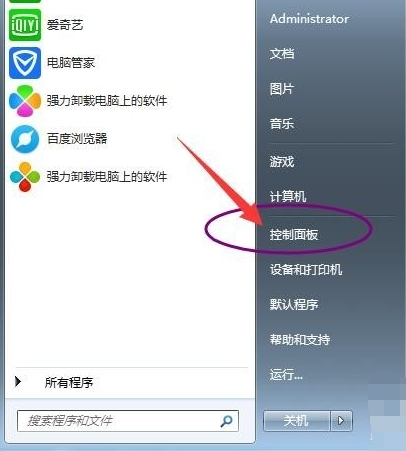
电脑电脑图解-1
2、点击系统和安全(注意查看方式为类别)
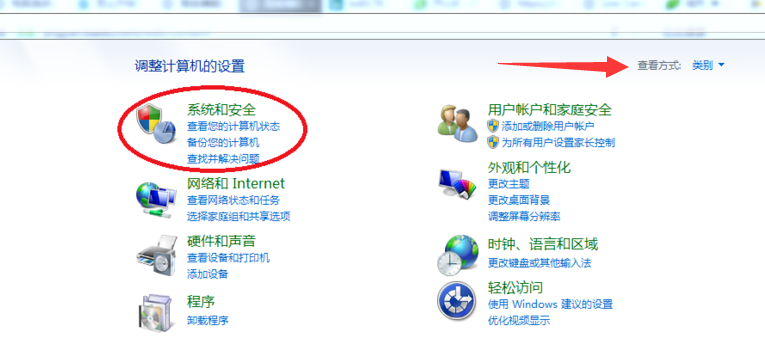
电脑系统如何升级电脑图解-2
3、点击”Windows Update"
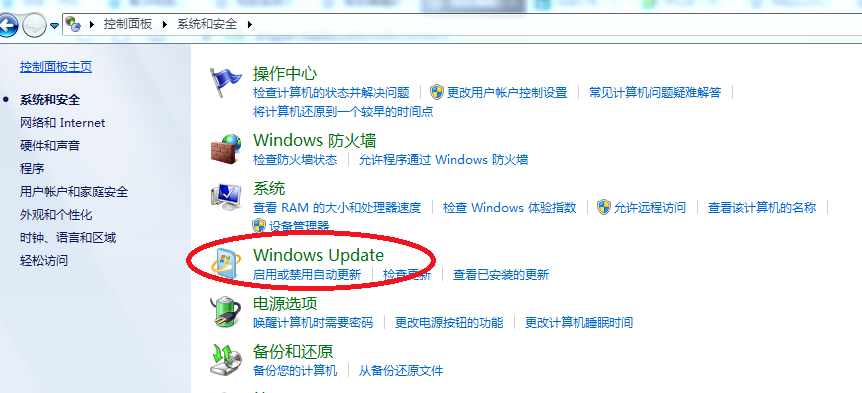
系统升级电脑图解-3
4、启用自动更新就可以设置系统自动更新。这时候就可以看到系统的最新状态,若有更新就会有提示,点击“更新系统”就可以升级了
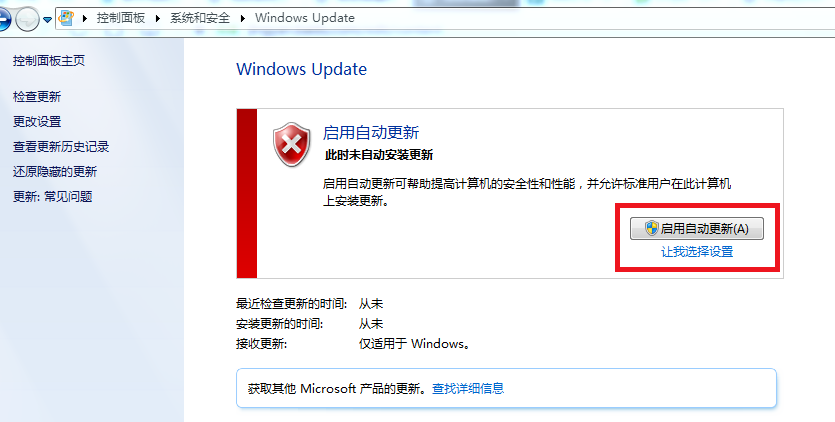
电脑系统如何升级电脑图解-4
以上就是电脑系统升级的方法了,希望能帮助到你

电脑系统如何升级呢?系统是电脑的灵魂,为了增加系统安全性,提高易用性和兼容性,有时我们就会将电脑系统进行升级。很多朋友不知如何操作,对此,我给大家整理了电脑系统升级的详细步骤
电脑分为软件系统和硬件系统,而操作系统不仅管理着硬件资源,而且还给应用软件提供了一个安装平台。不过操作系统有时也会需要进行升级。今天,我就将电脑系统更新升级的方法分享给大家
1、点击桌面左下角的开始按钮,点击控制面板
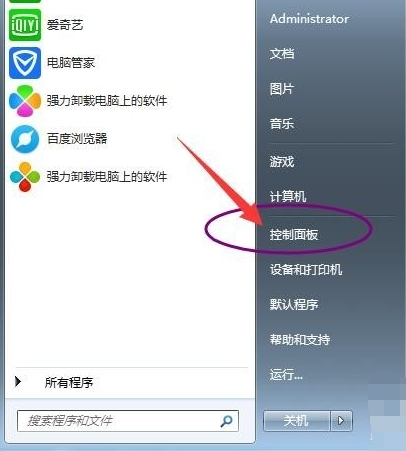
电脑电脑图解-1
2、点击系统和安全(注意查看方式为类别)
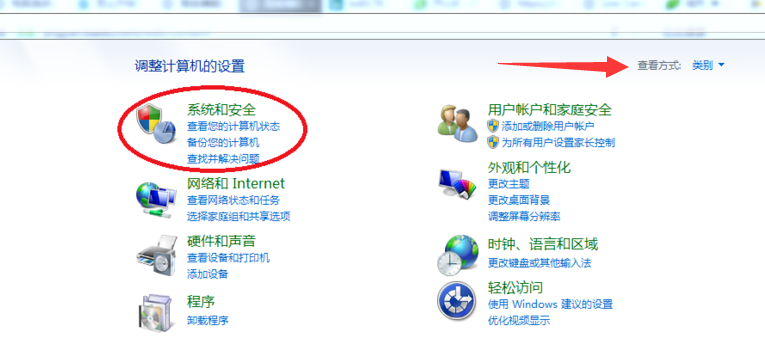
电脑系统如何升级电脑图解-2
3、点击”Windows Update"
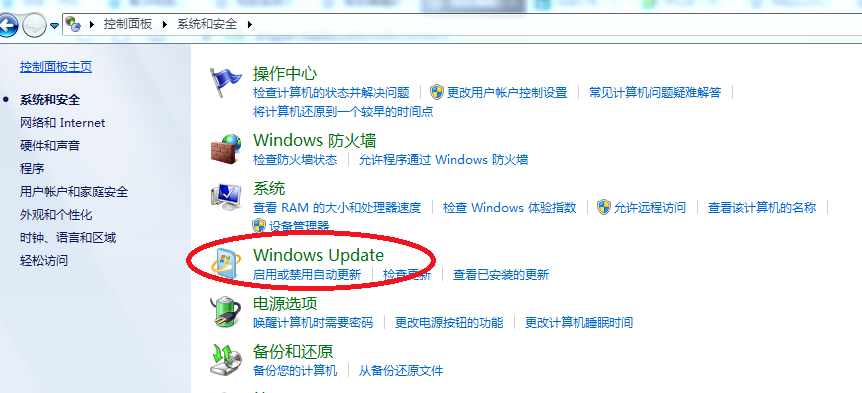
系统升级电脑图解-3
4、启用自动更新就可以设置系统自动更新。这时候就可以看到系统的最新状态,若有更新就会有提示,点击“更新系统”就可以升级了
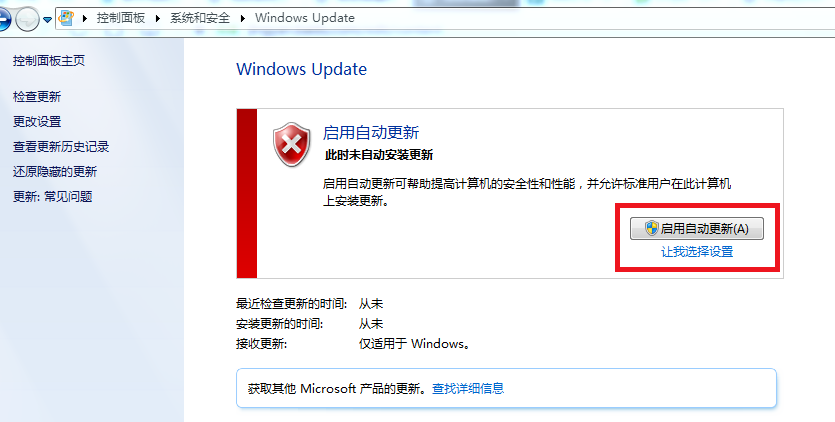
电脑系统如何升级电脑图解-4
以上就是电脑系统升级的方法了,希望能帮助到你
















